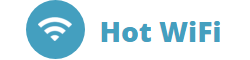Иногда возникают ситуации, когда на Mikrotik нужно настроить интернет без использования DHCP. В данной статье рассмотрим настройку статического IP-адреса для выхода роутера в интернет при первичной настройке.
Для начала нужно чтобы ваш ПК был в единой физической сети с роутером , для этого к нему нужно подключиться по Wi-Fi или по кабелю во второй порт.
По умолчанию IP-адрес роутера Mikrotik : 192.168.88.1
Настройка производится через программу Winbox
Порт Winbox по умолчанию : 8291
Логин : admin
Пароль : отсутствует
Окно входа в Winbox выглядит так: необходимо нажать кнопку Connect
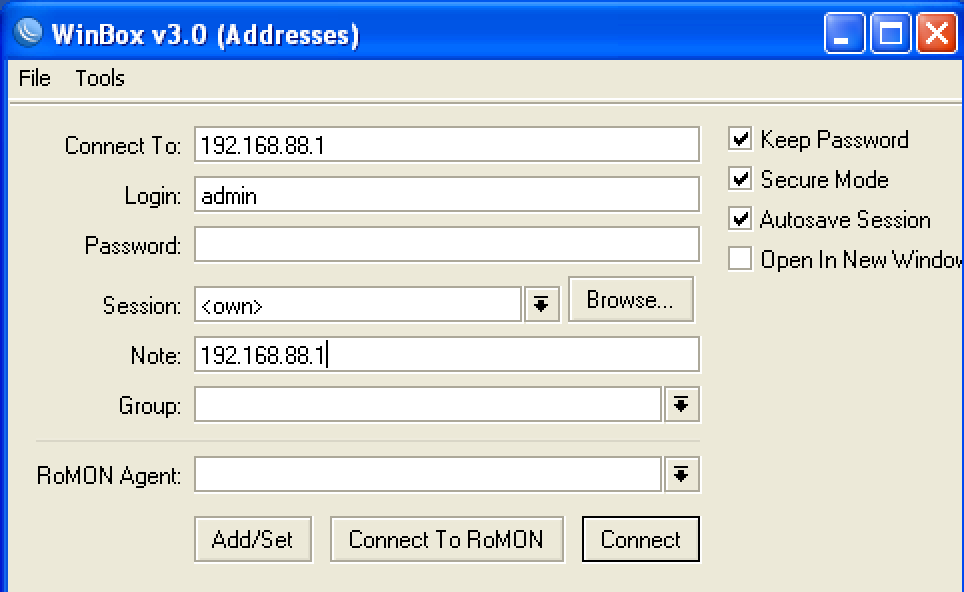
После подключения к роутеру необходимо зайти в раздел IP -> Addresses
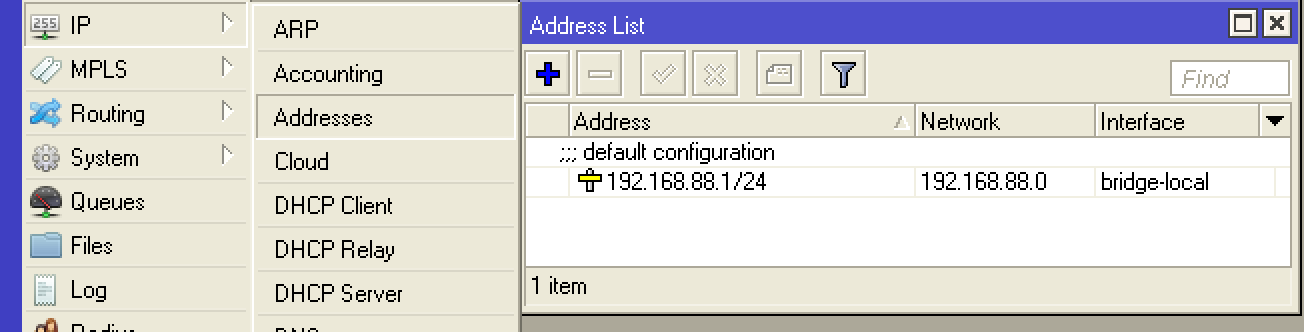
В данном примере предположим провайдер выдал нам следующие настройки:
IP-Адрес: 10.20.30.2
Маска подсети : 255.255.255.0
Основной шлюз : 10.20.30.1
DNS-Сервера : 192.168.168.192 и 8.8.8.8
Нажмем + и впишем в поле адрес данные как показано на рисунке:
Внимание! Интернет-кабель должен быть вставлен в первый порт роутера и этот же первый порт (ether1-gateway должен быть выбран в списке, как показано на рисунке)
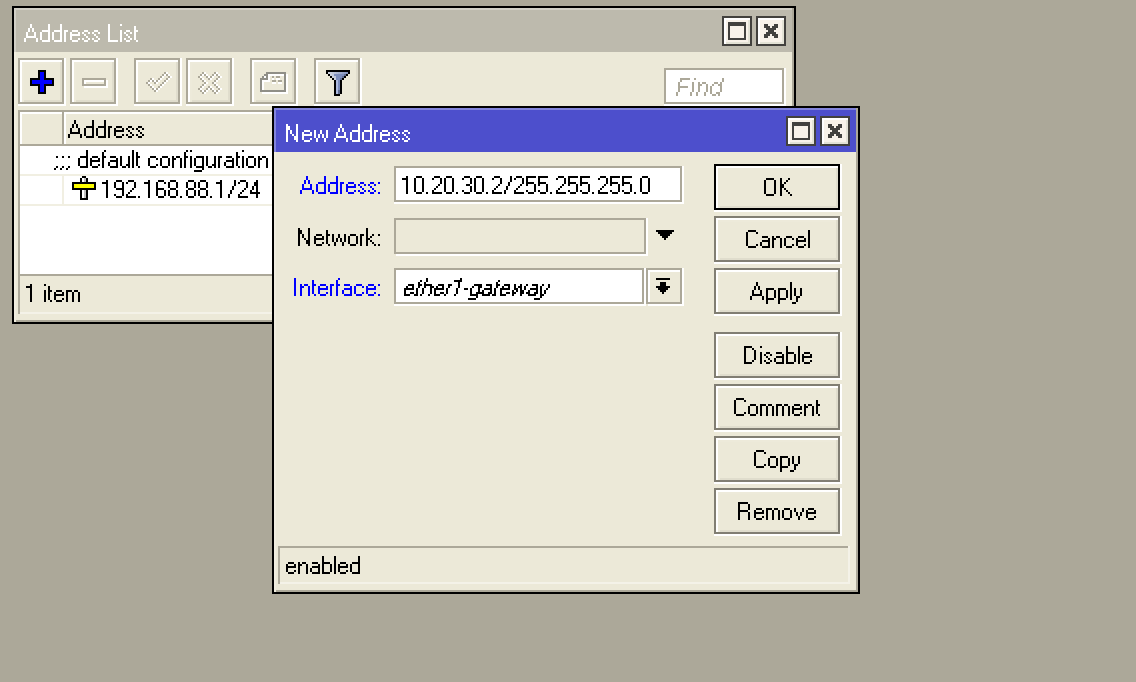
Вписали адрес и маску, жмем ОК.
Открываем раздел IP -> Routes и нажимаем + чтобы добавить маршрут в интернет, вписываем адрес основного шлюза в поле Gateway!
Поле Dst. Address со значением 0.0.0.0/0 оставляем неизменным!
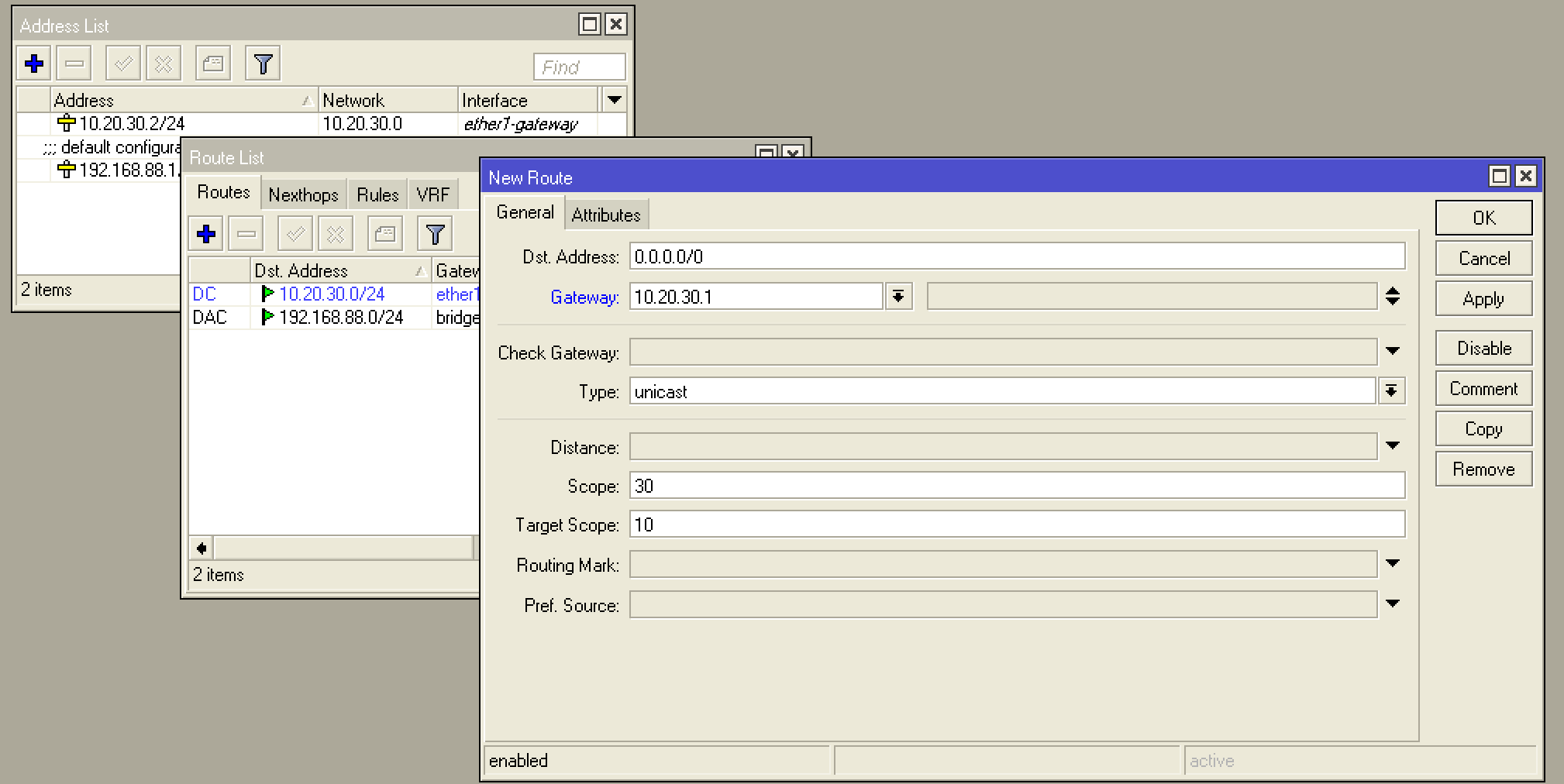
Жмем ОК.
Дальше открываем раздел IP -> DNS и вписываем в поле Servers выданные провайдером адреса DNS-серверов.
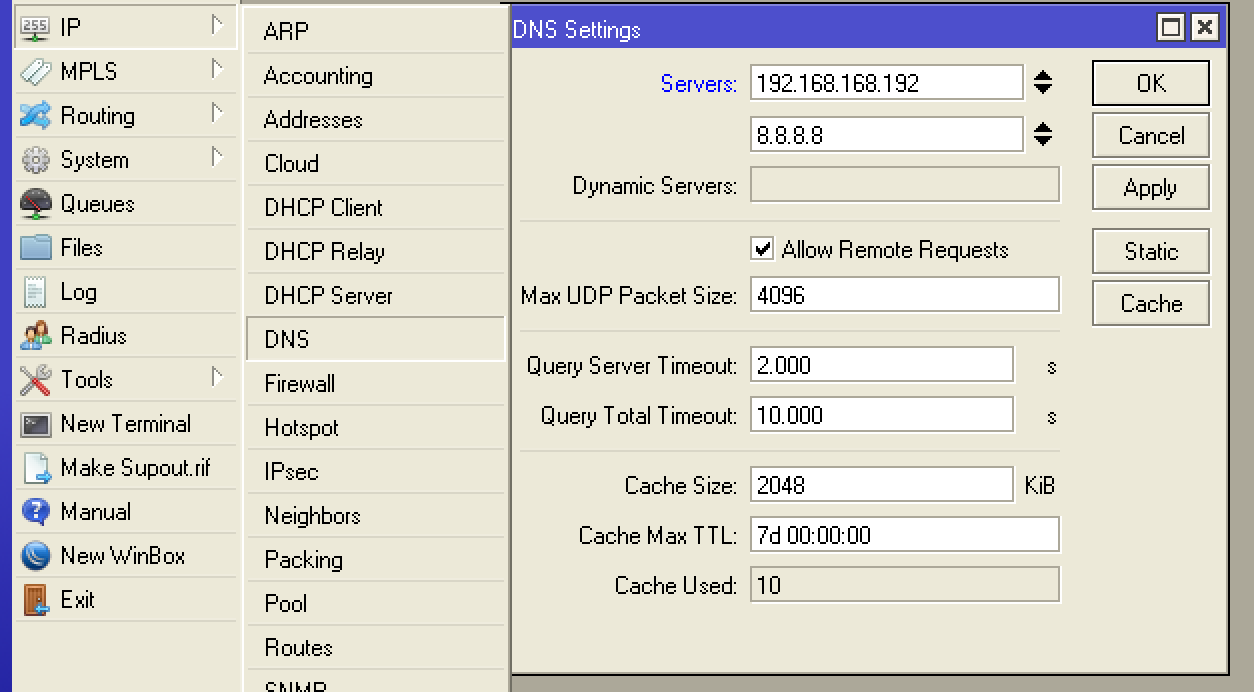
Жмем ОК.
С этого момента роутер должен иметь доступ в интернет и вы можете настроить его через ZIP-архив , или через rcs-файл.
По завершении настройки роутер перезагрузится.
В этот момент настройки статического IP (то, что мы только что настраивали выше) слетят!
Для завершения настройки необходимо подключиться к роутеру через WInbox по MAC-Адресу и выполнить вышеописанную процедуру ЗАНОВО!
После вы должны увидеть сеть Hot-Wifi и успешно начать пользоваться нашим сервисом.